所有鋰離子和聚合物電池的使用壽命都是有限的。蘋果 MacBook 的電池就是由這種材料製成的,大部分時間都 100% 充電,從長遠來看會影響電池的健康。相反,您可以將設備充電限制在特定百分比,減少電池週期,並改善電池健康狀況和使用壽命。以下是限制 MacBook 電池充電的前三種方法。

一個典型的 MacBook 電池更換對你的錢包來說是昂貴的(它可能花費高達 200 美元)。相反,您可以使用以下技巧來限制電池充電、改善 MacBook 電池健康並享受卓越的電池續航時間。
1.使用優化的電池充電
大多數 MacBook Air 和 MacBook Pro 型號都帶有 1000 次充電週期。每次 MacBook 充電至 100% 時,macOS 都會將其計為一個週期。 MacBook 達到 1000 次循環後,您會發現電池壽命縮短。 Apple 在 Mac 上引入了優化的電池充電功能,以減少電池週期。使用方法如下。
第 1 步:點擊左上角的 Apple 圖標。
第 2 步: 打開系統偏好設置菜單。
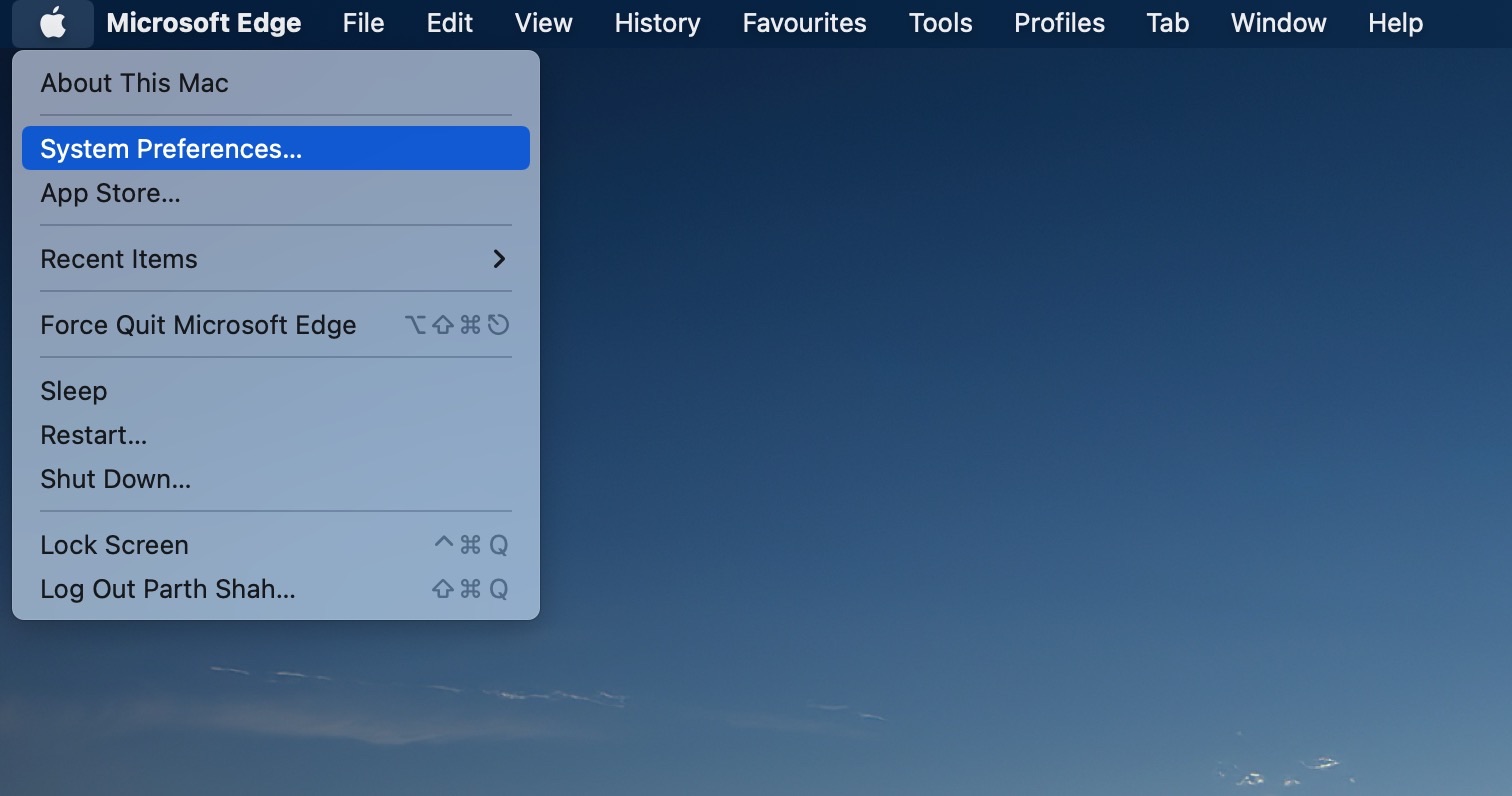
第 3 步:打開電池菜單。
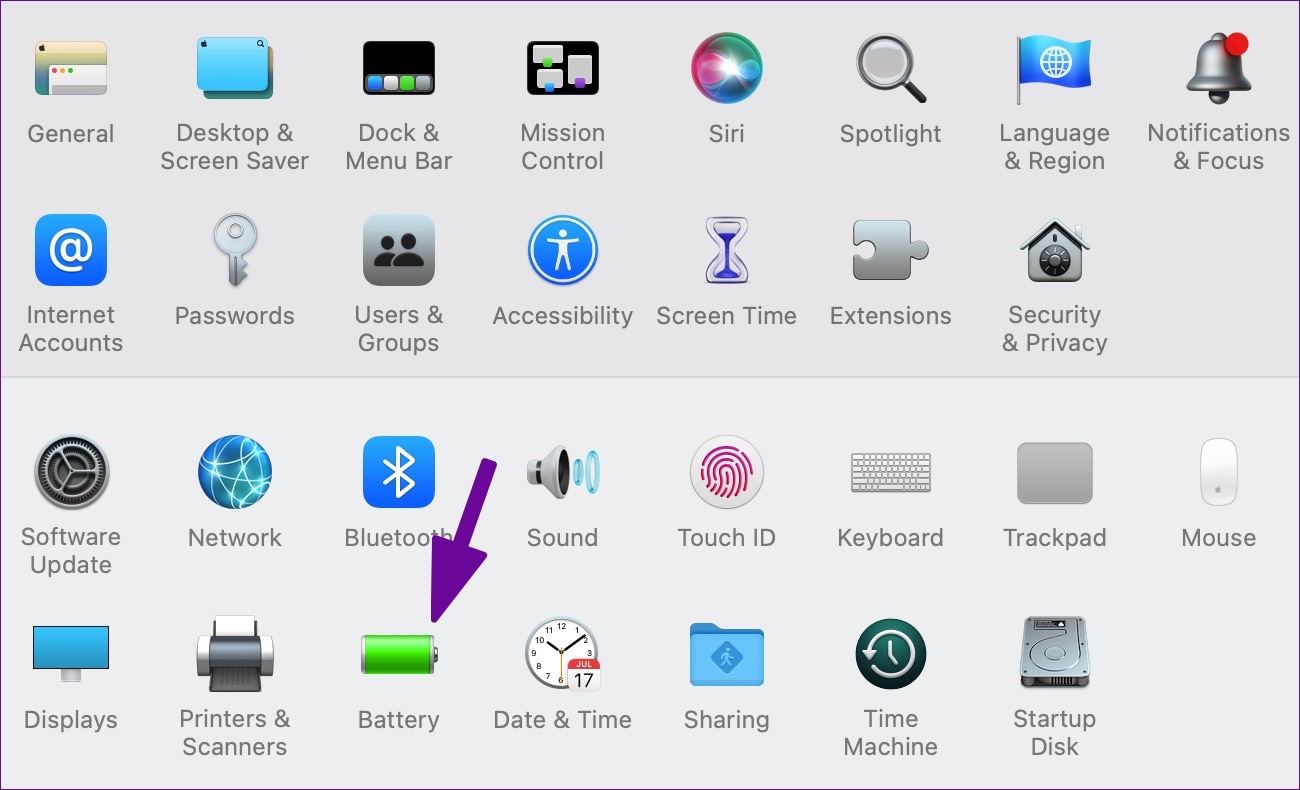
第 4 步:從左側邊欄中選擇電池。
第 5 步:啟用優化電池充電旁邊的複選標記。
第 5 步: p>
您的 Mac 從您的日常充電中學習例行程序,因此它可以等待完成充電超過 80%。這種做法對那些一直將 MacBook 連接到外接顯示器的人很有幫助。優化的電池充電將發揮作用並將充電限制在 80%,從而減少電池的磨損。
2. Aldente(第三方應用程序)
Apple 優化的電池充電功能在很多方面都有限制。例如,您不能將電池電量限制為 60% 或 70%。此外,優化的電池充電需要時間來了解您的使用情況,並在兩到三週後啟動。在這裡,Aldente 可以提供多種功能並改善 MacBook 的電池健康狀況。
Aldente 是適用於 MacBook 的最佳電池充電限制器應用程序之一。您可以阻止 MacBook 充電超過一定百分比,以減少電池磨損並延長其使用壽命。請按照以下步驟檢查 Aldente 的運行情況。
第 1 步: 從官方網站下載 Aldente。
第 2 步:安裝 Aldente 應用程序並在您的 Mac 上打開它。
p>
第 3 步: 進入外觀菜單並啟用相關菜單欄圖標。
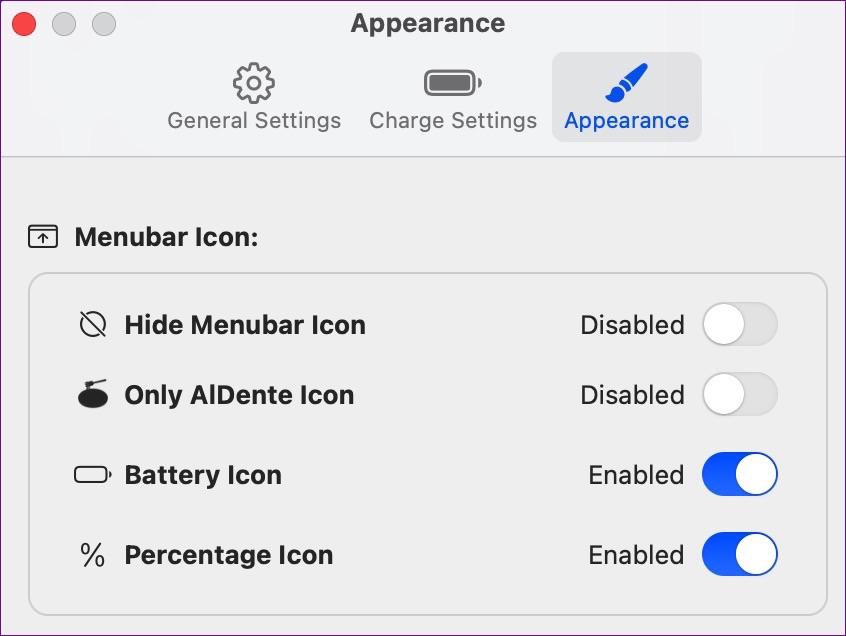
步驟 4: 選擇菜單欄中的 Aldente 圖標並指定 MacBook 上的充電限制。
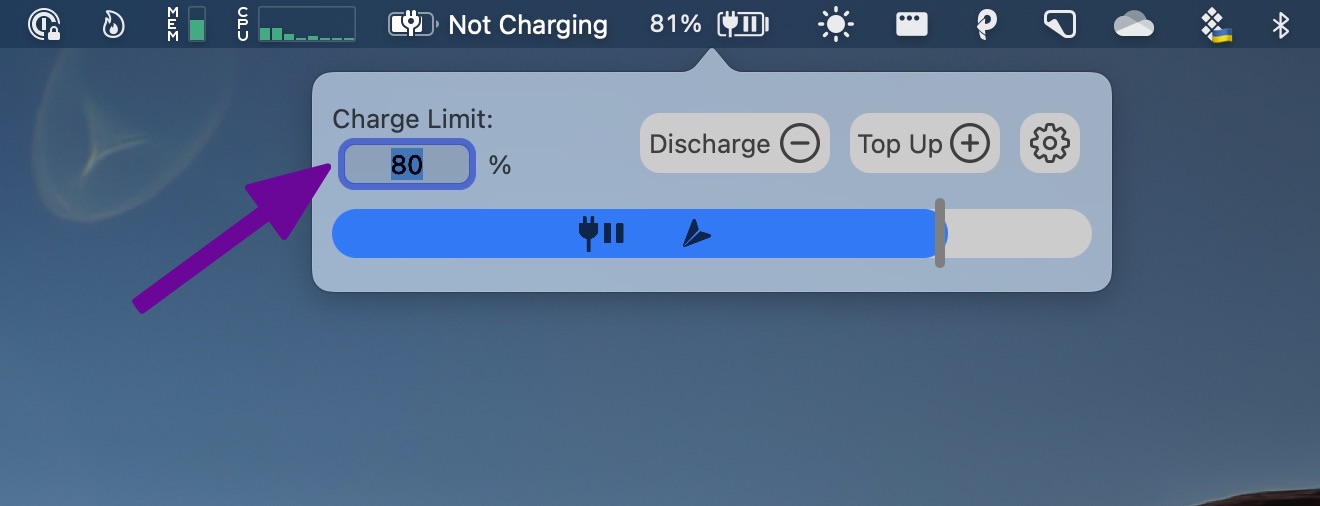
除了限制 MacBook 上的電池電量外,Aldente 還擠滿了其他功能。讓我們快速看一下它們。
熱保護:在高溫下為 MacBook 充電可能很危險。 Aldente 會檢測您的 MacBook 是否達到高溫並禁用充電以確保其安全。
校準模式:您不應該將 MacBook 電池電量一直限制在 70%-80%時間。它會干擾電池校準。 Aldente 的校準模式將每月為 MacBook 電池充電至 100%。
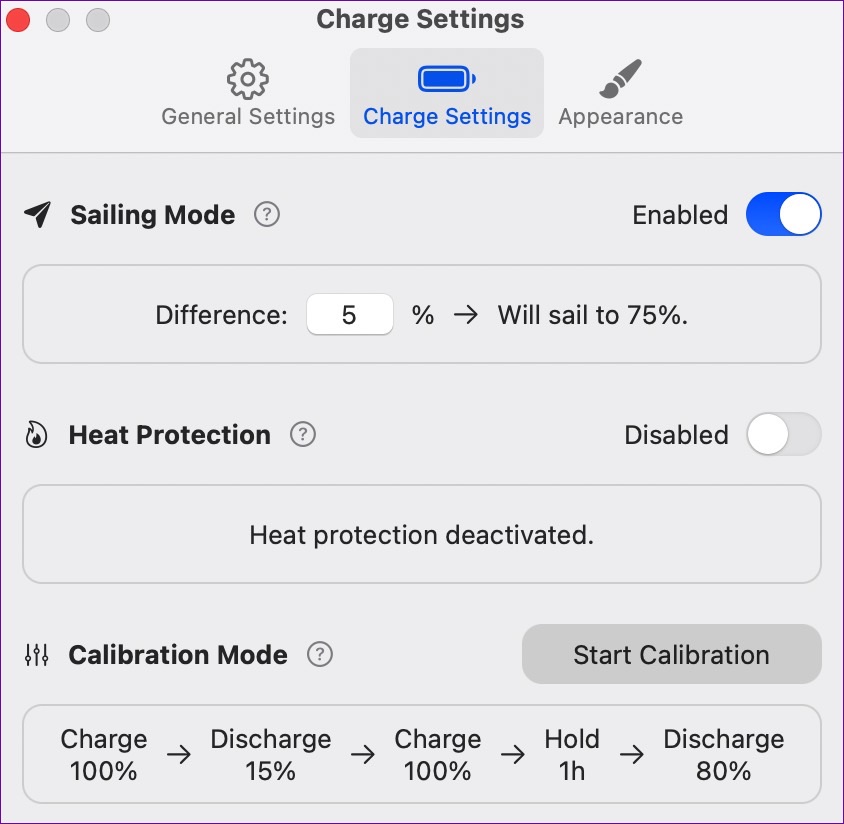
Aldente 還顯示硬件電池百分比、菜單欄中的實時狀態圖標、在睡眠模式下停止充電的能力以及深色主題支持。 Aldente Pro 每年 14 美元或一次性購買 29 美元。
3. BatteryStatusShow
BatteryStatusShow 是一個開源的 Mac 應用程序,用於限制 MacBook 上的電池電量。您可以根據工作流程、電池健康狀況和限制充電水平檢查電池溫度、循環和電池壽命。
第 1 步:從 GitHub 下載 BatteryStatusShow。
第 2 步: 在 MacBook 上安裝應用並打開它。
第 3 步: BatteryStatusShow 將出現在 Mac 菜單欄中。
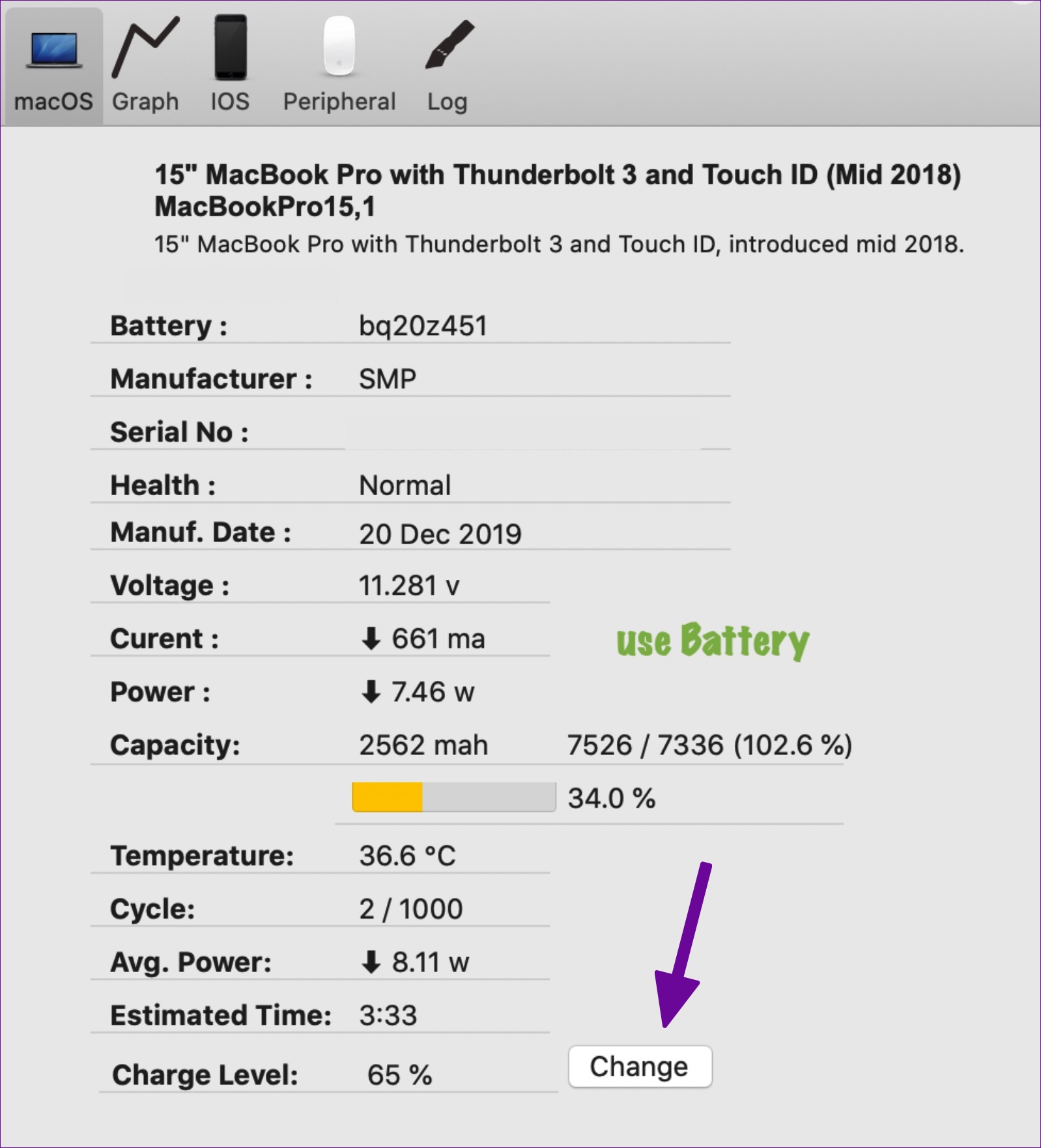
第 4 步: 選擇旁邊的更改按鈕充電水平並設置電池充電限制。
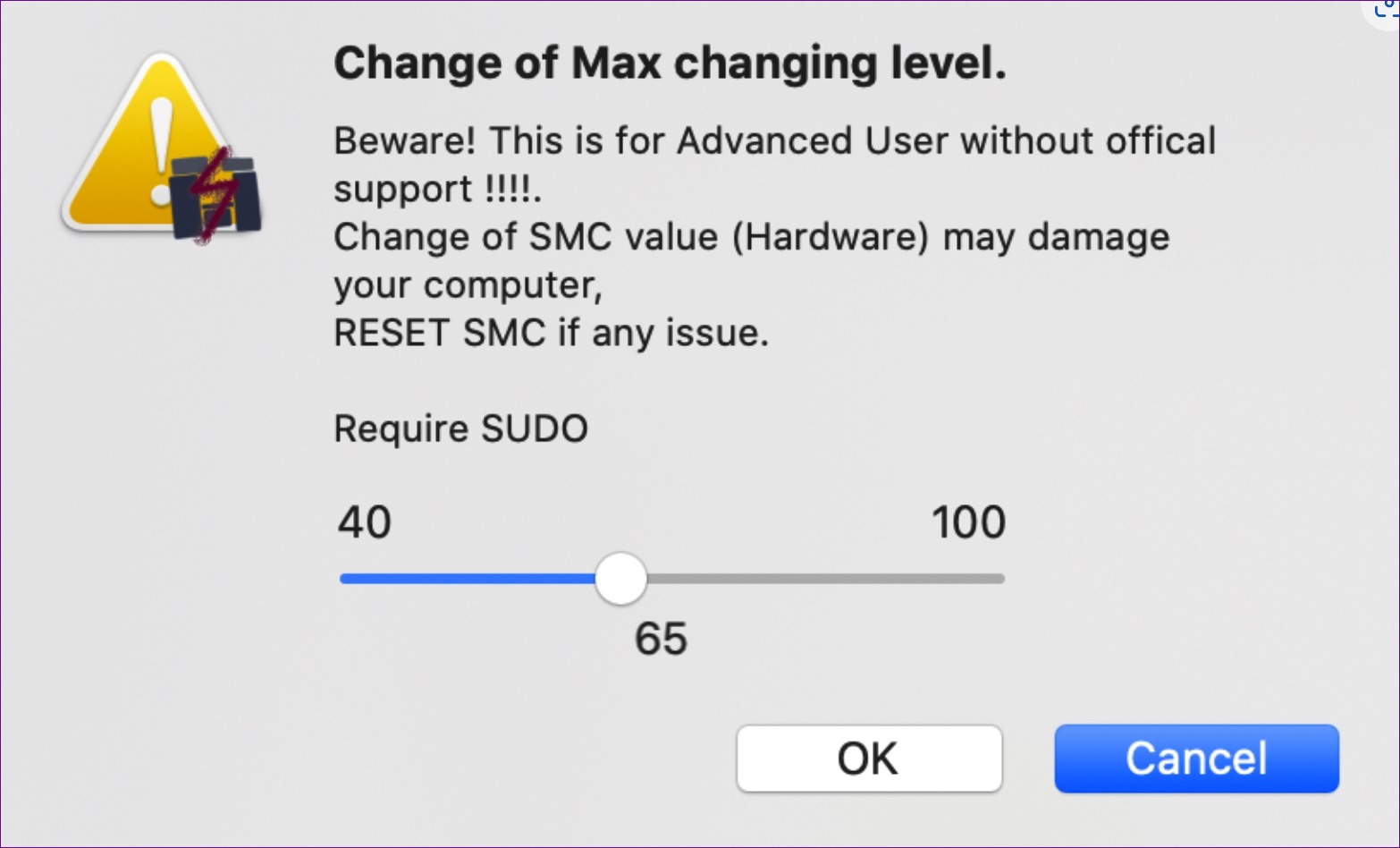
第 5 步:點擊 OK 按鈕。
檢查 MacBook 上的當前電池健康狀況和循環次數
現在您知道 MacBook 電池循環的工作原理了佛請按照以下步驟檢查當前的電池健康狀況和循環次數。
第 1 步:單擊菜單欄左上角的 Apple 圖標。從以下菜單中選擇“關於本機”。
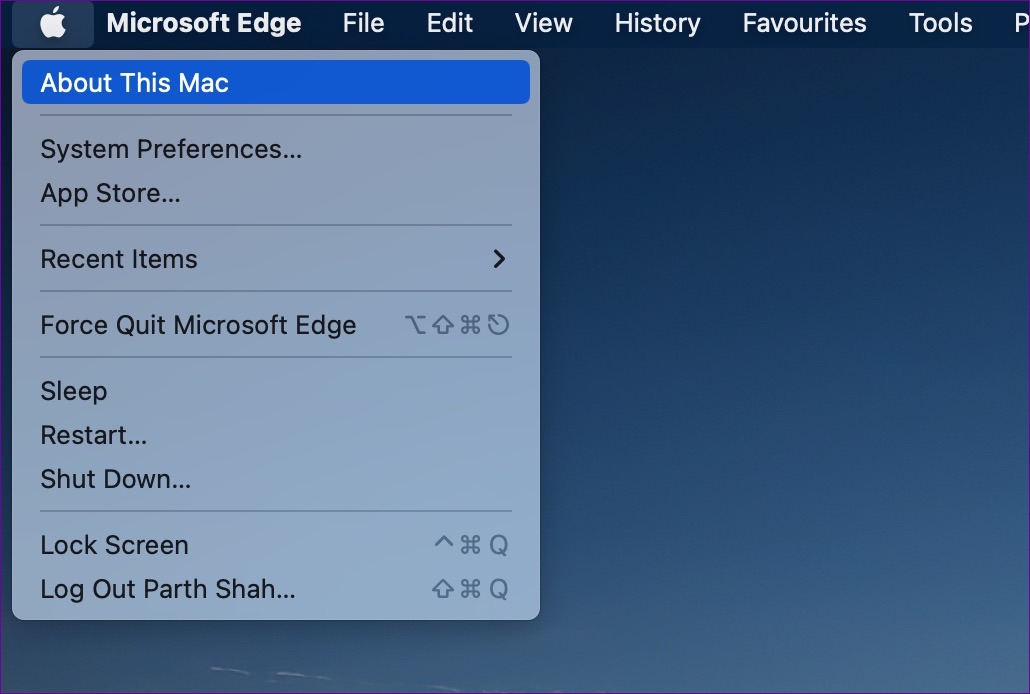
第 2 步: 從以下菜單打開系統報告。
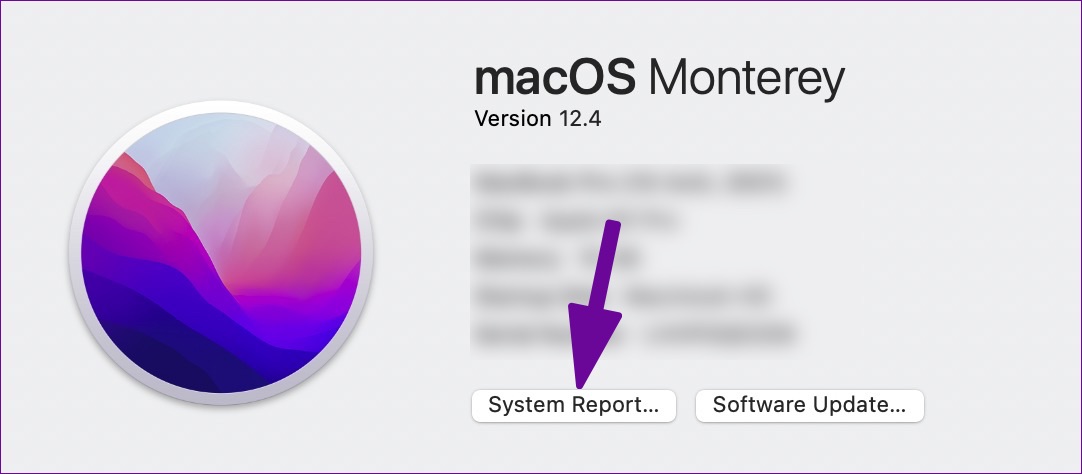
第 3 步: 從左側邊欄中選擇電源。在電池信息菜單下查看電池狀況、最大容量和循環次數。
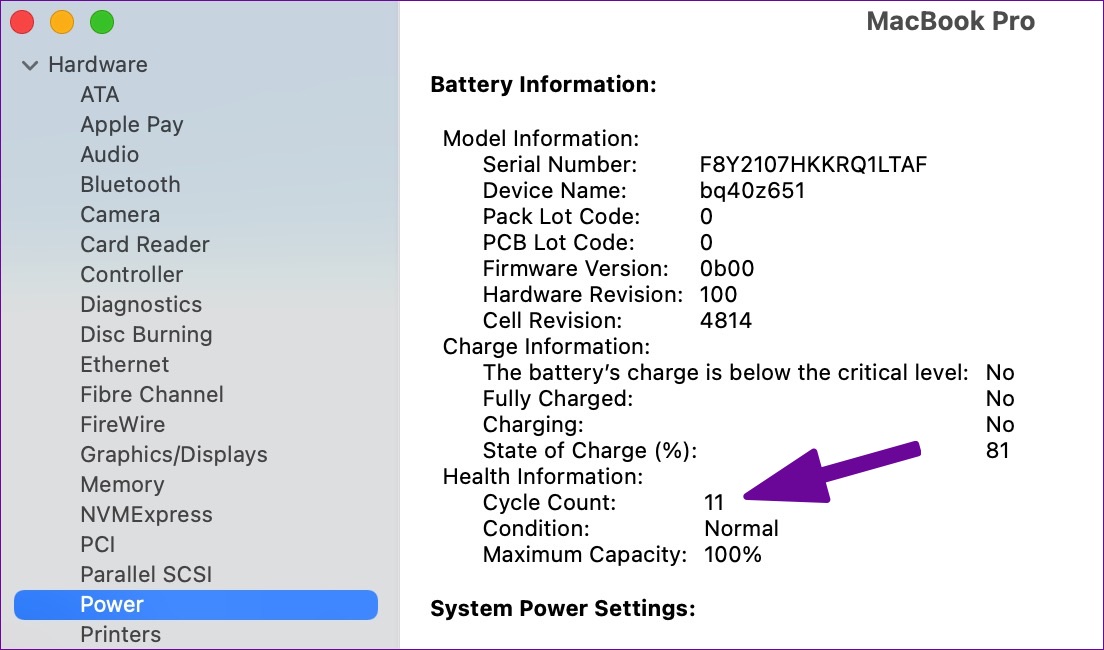
檢查你的 MacBook 電池健康狀況
在你的 MacBook 電池開始退化並讓你的電池壽命低於平均水平之前,你應該使用超過電池充電限制的技巧。您從列表中選擇哪個應用程序?大多數 GuidingTech 成員使用 Aldente 來完成工作。在下面的評論中分享您的選擇。

